|
DREAMING OF YOU


Gerrie je te remercie de me permettre de traduire tes tutoriels

Ce tutoriel est une création ©Pspmagnifique et il ne peut pas être copié sur d'autres sites, ni être proposé au téléchargement.
La même chose vaut pour ma traduction.
Le tutoriel a été réalisé et traduit avec PSPX4 et traduit avec PSPX2, mais il peut également être exécuté avec les autres versions.
Suivant la version utilisée, vous pouvez obtenir des résultats différents.
Depuis la version X4, la fonction Image>Miroir a été remplacée par Image>Renverser horizontalment,
et Image>Renverser avec Image>Renverser verticalemente.
Dans les versions X5 et X6, les fonctions ont été améliorées par la mise à disposition du menu Objets.
Dans la nouvelle version X7, nous avons à nouveau Miroir et Renverser, mais avec nouvelles différences.
Voir le details à ce sujet ici
Certaines dénominations ont changées entre les versions de PSP.
Les plus frequentes dénominations utilisées:

 Traduction italienne ici Traduction italienne ici
 Vos versions ici Vos versions ici

Nécessaire pour réaliser ce tutoriel:
Matériel ici
Les tubes utilisés sont de Corinne.Vicaire et Tocha.
(ici les liens vers les sites des créateurs de tubes)
Modules Externes:
consulter, si nécessaire, ma section de filtre ici
Filters Unlimited 2.0 qui
VM Experimental - Needles and Pins qui
Andromeda - Perspective qui
Filtres VM Experimental peuvent être utilisés seuls ou importés dans Filters Unlimited.
voir comment le faire ici).
Si un filtre est fourni avec cette icône,  on est obligé à l'importer dans Unlimited on est obligé à l'importer dans Unlimited

Si vous voulez utiliser vos propres couleurs, n'hésitez pas à changer le mode et l'opacité des calques
Dans les plus récentes versions de PSP, vous ne trouvez pas le dégradé d'avant plan/arrière plan ou Corel_06_029.
Vous pouvez utiliser le dégradé des versions antérieures.
Ici le dossier Dégradés de CorelX.
Placer le pinceau aditacreations dans le dossier Pinceaux.
Attention, le pinceau se compose de deux files qui on ne doit séparer.
Consulter, si vous voulez, les notes sur les pinceaux ici
Placer le preset Emboss 3 dans le dossier Paramètres par défaut.
Ouvrir le masque dans PSP et le minimiser avec le reste du matériel.
1. Choisir deux couleurs,
placer en avant plan la couleur claire,
et en arrière plan la couleur foncée.
Mes couleurs.
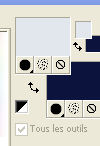
Préparer un dégradé d'avant plan/arrière plan, style Radial
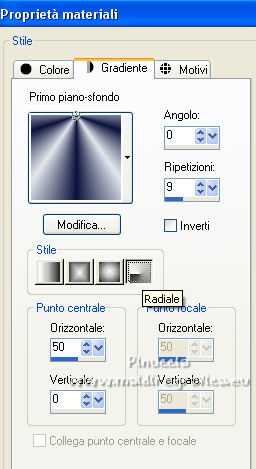
2. Ouvrir une nouvelle image transparente 800 x 600 pixels.
Remplir  l'image transparente avec le dégradé. l'image transparente avec le dégradé.
3. Effets>Modules Externes>VM Experimental - Needles and Pins, par défaut.
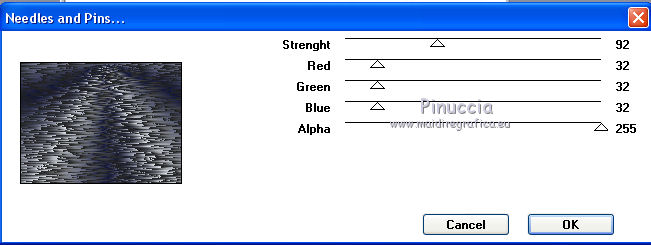
4. Calques>Nouveau calque raster.
Placer la couleur d'avant plan à Couleur.
Remplir  le calque avec la couleur d'avant plan. le calque avec la couleur d'avant plan.
5. Calques>Nouveau calque de masque>A partir d'une image.
Ouvrir le menu deroulant sous la fenêtre d'origine et vous verrez tous les images ouverts.
Sélectionner le masque Masker Benice L115.

Calques>Fusionner>Fusionner le groupe.
6. Effets>Filtre Personnalisé - sélectionner le preset Emboss 3 et ok.

Effets>Effets 3D>Ombre portée, couleur noire.

7. Calques>Nouveau calque raster.
Sélections>Sélectionner tout.
8. Activer le masque Drevers_concerto_damore_mask - Édition>Copier.
Revenir sur votre travail et Édition>Coller dans la sélection.
Réglage>Teinte et Saturation>Coloriser.

Sélections>Désélectionner tout.
Passer le calque en mode Lumière dure.
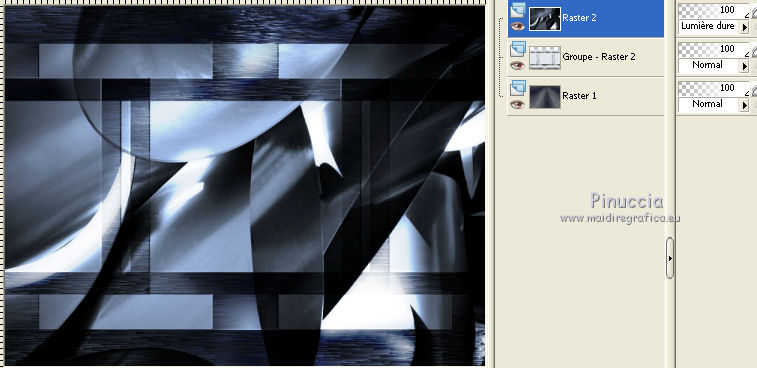
9. Activer le tube Body_femme01_tubeM - Édition>Copier.
Revenir sur votre travail et Édition>Coller comme nouveau calque.
Image>Redimensionner, à 90%, redimensionner tous les calques décoché.
Ne pas déplacer. Le tube est à sa place.
Calques>Dupliquer.
Calques>Fusionner>Calques visibles.
10. A ce point, pour éviter que, dans le travail final, les bords et l'ombre portée soient coupés,
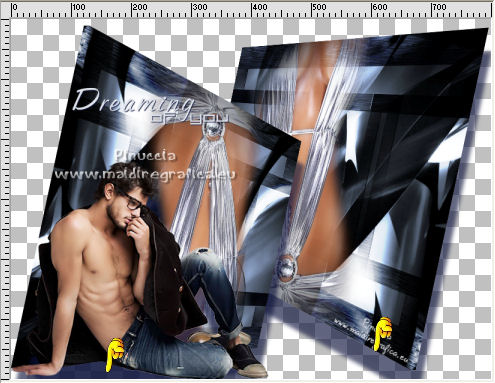
j'ai augmenté l'espace transparente.
Image>Taille du support - 900 x 700 pixels.
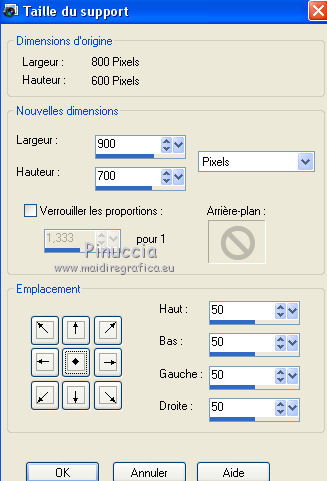
11. Effets>Modules Externes>Andromeda - Perspective,
cliquer sur Presets

configurer le filtre comme ci-dessous et cliquer dans la coche en bas à droite pour appliquer.
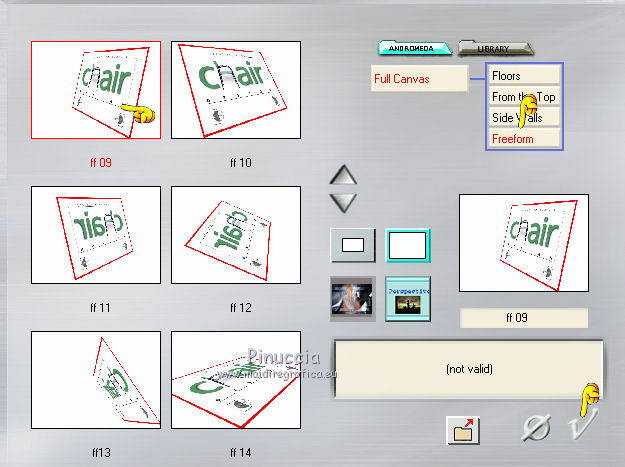
À nouveau cliquer sur la coche en bas à droite pour fermer.
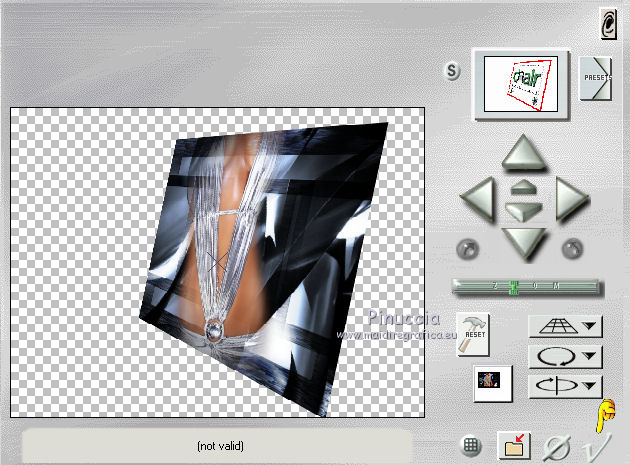
Calques>Dupliquer.
Image>Miroir.
Image>Renverser.
Immage>Redimensionner, à 90%, redimensionner tous les calques décoché.
Positionner  bien les deux images à peu près comme ci-dessous. bien les deux images à peu près comme ci-dessous.
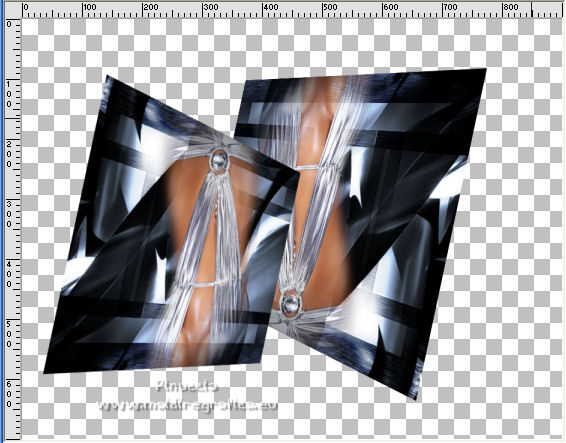
Sur les deux calques: Effets>Effets 3D>Ombre portée, couleur d'arrière plan.
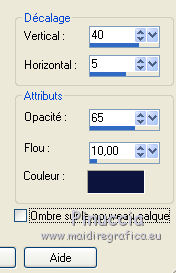
12. Activer le tube Toche23874 - Édition>Copier.
Revenir sur votre travail et Édition>Coller comme nouveau calque.
Image>Redimensionner, 2 fois à 80% et une fois à 90%, redimensionner tous les calques décoché.
Positionner  le tube en bas à gauche. le tube en bas à gauche.
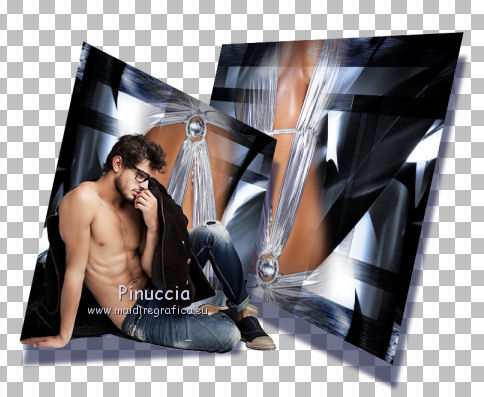
Effets>Effets 3D>Ombre porte, comme précédemment.
Calques>Fusionner>Calques visibles.
13. Activer l'Outil Pinceau 
chercher et sélectionner le pinceau aditacreations,
régler la taille à votre convenance, pour moi

Calques>Nouveau calque raster.
Appliquer le pinceau à votre goû en cliquant deux fois avec la touche gauche du souris,
pour utiliser la couleur d'avant plan.
Si vous voulez, rotez le pinceau.
Effets>Effets 3D>Ombre portée, à votre choix.
Pour moi.
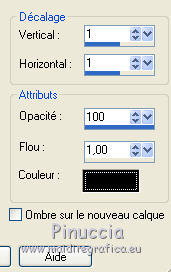
Signer votre travail.
10. Si vous avez apporté la variante à l'étape 10,
Activer l'Outil Selection 
e cliquer sur Zone opaque de l'image fusionnée.
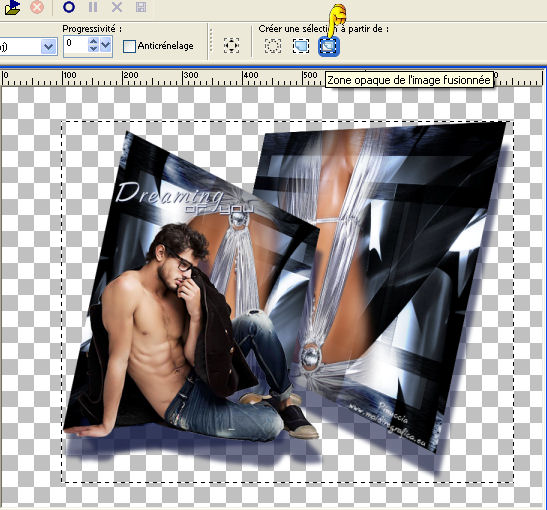
Image>Recadrer sur la sélection.
Enregistrer en png, pour garder la transparence de l'arrière plan.
Fichier>Exporter>Fichier PNG optimisé
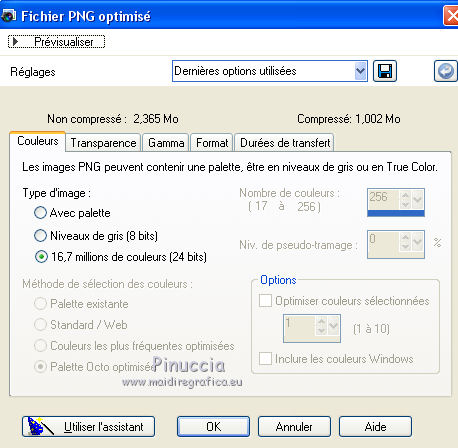 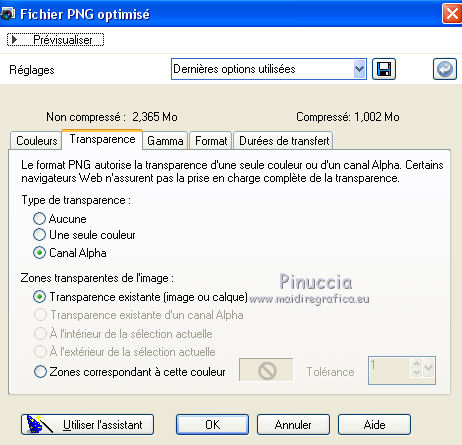
Version sans la variante à l'étape 10


Si vous avez des problèmes, ou des doutes, ou vous trouvez un link modifié, ou seulement pour me dire que ce tutoriel vous a plu, vous pouvez m'écrire.
5 Maggio 2014
|


